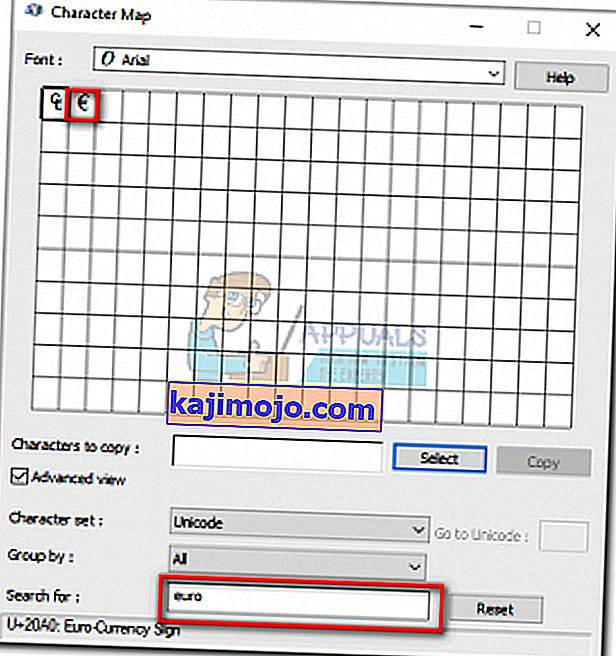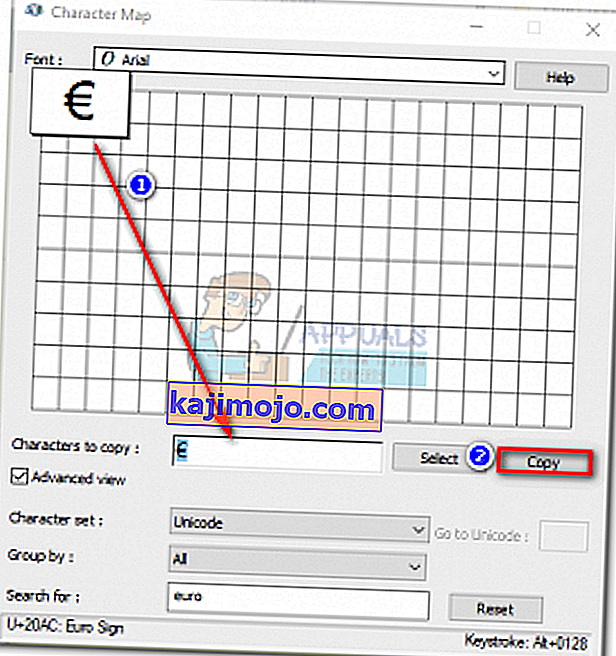ความจำเป็นในการพิมพ์เครื่องหมายยูโรโดยเร็วที่สุดเป็นสิ่งที่เข้าใจได้เนื่องจากเป็นสกุลเงินหลักในประเทศในยุโรปส่วนใหญ่ แต่แม้ว่าแป้นพิมพ์ของคุณจะแสดงเครื่องหมาย€ (ยูโร) บนแป้นหมายเลข 4 การกดShift + 4จะทำให้สัญลักษณ์ $ (ดอลลาร์) พร้อมแป้นพิมพ์ Standard US
ใน Windows วิธีแก้ปัญหาที่ง่ายที่สุดคือเปลี่ยนไปใช้รูปแบบแป้นพิมพ์แบบยุโรปและใช้Ctrl + Alt + E, AltGr + 4หรือAltGr + Eแต่ถ้าคุณกระตือรือร้นที่จะรักษาเค้าโครงแป้นพิมพ์มาตรฐานสหรัฐฯมีวิธีแก้ไขปัญหาบางอย่างที่คุณสามารถใช้เพื่อพิมพ์สัญลักษณ์ยูโรได้
ด้านล่างนี้คุณมีชุดวิธีการที่จะช่วยให้คุณพิมพ์สัญลักษณ์ยูโร (€) หากคุณบน Mac ทำตามวิธีที่ 1และวิธีที่ 2 สำหรับ Windows ให้ทำตามวิธีที่ 3และวิธีที่ 4 เอาล่ะ.
พิมพ์สัญลักษณ์ยูโรบน Mac
วิธีที่ 1: พิมพ์สัญลักษณ์ยูโรบนเครื่อง Mac
หากคุณกำลังใช้ Mac พิมพ์ป้ายยูโรเป็นเรื่องง่ายเหมือนการกดตัวเลือก (Alt) + Shift + 2 แต่โปรดทราบว่าทางลัดนี้จะใช้ได้เฉพาะกับแป้นพิมพ์ภาษาอังกฤษแบบสหรัฐอเมริกาและภาษาอังกฤษแบบแคนาดาเท่านั้น หากคุณใช้รูปแบบแป้นพิมพ์อื่นให้ไปที่ลิงก์นี้และค้นหาชุดการกดแป้นพิมพ์ที่เกี่ยวข้องกับภาษาของคุณ
หมายเหตุ:โปรดทราบว่าสิ่งนี้จะใช้ได้ก็ต่อเมื่อสิ่งที่คุณชอบใช้มีสัญลักษณ์€ (ยูโร) แบบอักษรบางแบบจะไม่มีสัญลักษณ์ของสกุลเงินยูโร
หากคุณมีปัญหาในการระบุทางลัดสำหรับเครื่องหมายยูโรบน Mac ของคุณคุณสามารถใช้Keyboard Viewerเพื่อค้นหาทางลัดที่แน่นอนสำหรับมัน วิธีการมีดังนี้
- ไปที่System Preferencesและคลิกที่Keyboard ( Language & Textหากคุณใช้ OS X เวอร์ชันเก่า)

- เลือกแท็บแป้นพิมพ์และทำเครื่องหมายที่ช่องถัดจากแสดงแป้นพิมพ์และโปรแกรมดูอีโมจิในแถบเมนู

- จากนั้นไปที่System Preferences> Language & Regionแล้วคลิกที่Keyboard Preferences จากนั้นเลือกแท็บแหล่งที่มาของการนำเข้าและทำเครื่องหมายในช่องถัดจากแสดงเมนูอินพุตในแถบเมนู
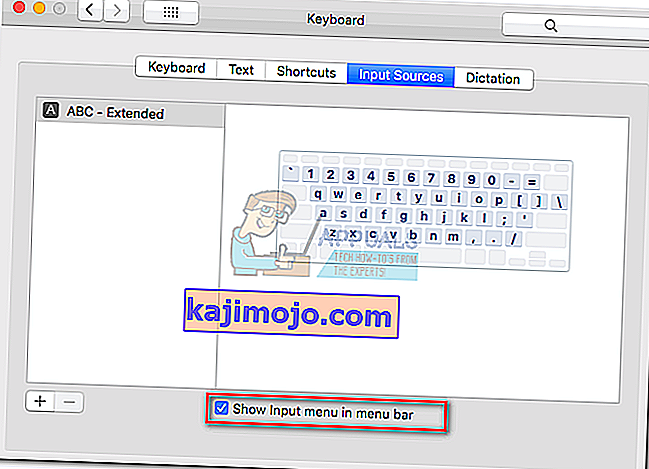 หมายเหตุ:เมื่อวันที่เก่า OS X รุ่นไปที่การตั้งค่าระบบ> ภาษาและข้อความ> แหล่งที่มาการป้อนข้อมูล
หมายเหตุ:เมื่อวันที่เก่า OS X รุ่นไปที่การตั้งค่าระบบ> ภาษาและข้อความ> แหล่งที่มาการป้อนข้อมูล - เมื่อเปิดใช้งานตัวเลือกทั้งสองให้คลิกไอคอนแป้นพิมพ์ในแถบเมนู (มุมบนขวา) แล้วคลิกที่แสดงโปรแกรมดูแป้นพิมพ์
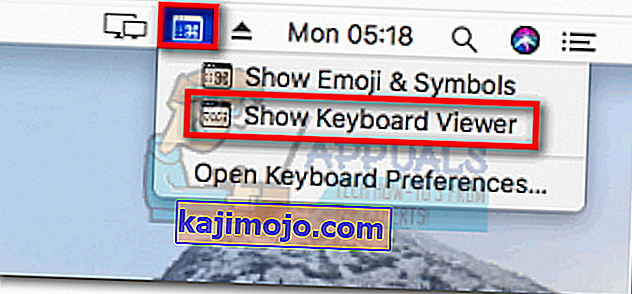
- ระบบถือตัวเลือก , กดปุ่ม Shift หรือตัวเลือก + Shiftจนกว่าคุณจะค้นพบฮอตสำหรับสัญญาณยูโร
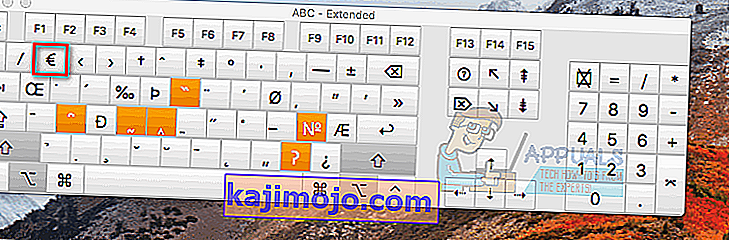
วิธีที่ 2: การสร้างทางลัดข้อความสำหรับสัญลักษณ์€ (ยูโร)
Mac OS ช่วยให้คุณสร้างทางลัดข้อความสำหรับสัญลักษณ์ใด ๆ โดยใช้การแทนที่ข้อความ หากคุณจำปุ่มทางลัดได้ไม่ดีสิ่งนี้จะช่วยให้คุณพิมพ์เครื่องหมายยูโรได้อย่างรวดเร็ว วิธีสร้างการแทนที่ข้อความสำหรับสัญลักษณ์ยูโรบน Mac:
- เรียกใช้System Preferencesและคลิกที่Keyboard ( Language & Textในเวอร์ชันก่อนหน้า) แล้วเลือกแท็บText

- คลิกปุ่ม+ ที่มุมล่างซ้ายเพื่อเพิ่มทางลัดใหม่ จากนั้นใส่“ ยูโร ” ในช่องข้อความแรก ( ด้วย ) และ“ € ” ในช่องข้อความที่สอง ( แทนที่ )
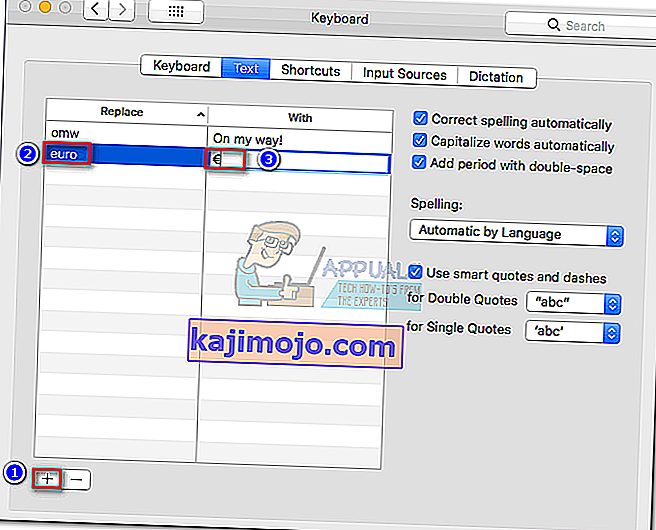 หมายเหตุ:คุณสามารถใช้แป้นพิมพ์ลัด ( วิธีที่ 1 ) เพื่อใส่เครื่องหมายยูโร นอกจากนี้คุณสามารถคัดลอกจากบทความนี้หรือค้นหาสัญลักษณ์ทางออนไลน์ได้
หมายเหตุ:คุณสามารถใช้แป้นพิมพ์ลัด ( วิธีที่ 1 ) เพื่อใส่เครื่องหมายยูโร นอกจากนี้คุณสามารถคัดลอกจากบทความนี้หรือค้นหาสัญลักษณ์ทางออนไลน์ได้
เมื่อแทนที่ข้อความเรียบร้อยแล้วในครั้งต่อไปที่คุณพิมพ์“ ยูโร” ข้อความนั้นจะถูกแทนที่ด้วยสัญลักษณ์“ €”โดยอัตโนมัติ หากคุณพิมพ์คำว่า“ ยูโร” หรือคำอื่นที่มีตัวอักษรเหล่านี้ (เช่นยุโรป) คุณสามารถกดแป้นESCเพื่อยกเลิกการแทนที่ข้อความ

พิมพ์สัญลักษณ์ยูโรบน Windows
วิธีที่ 1: ใช้ทางลัดสากล
ใน Windows ทางลัดสำหรับสัญลักษณ์ยูโรจะแตกต่างกันมากจากรูปแบบแป้นพิมพ์ไปจนถึงรูปแบบแป้นพิมพ์ อย่างไรก็ตามมีทางลัดหนึ่งที่สามารถใช้ได้ไม่ว่าคุณจะใช้เวอร์ชัน OS ประเทศผู้ผลิตหรือรูปแบบแป้นพิมพ์
คุณสามารถพิมพ์เครื่องหมายยูโรได้โดยกดAltค้างไว้แล้วพิมพ์0128ในแป้นตัวเลขทางด้านขวาของแป้นพิมพ์ Alt + 0128จะทำงานร่วมกับทั้งระบบบน Windows และกับโปรแกรมของบุคคลที่สามโดยไม่คำนึงถึงรูปแบบภาษาของคุณ แต่โปรดทราบว่าคุณจะต้องใช้แผ่นตัวเลขมิฉะนั้นจะไม่ทำงาน ข้อเสียเพียงอย่างเดียวคือทางลัดใช้เวลาน้อย
หมายเหตุ:ถ้าคุณต้องการเฉพาะเครื่องหมายยูโรเมื่อใช้ Word คุณสามารถใช้Ctrl + Alt + Eได้ มันจะทำงานกับ Microsoft Word ทุกเวอร์ชันและเร็วกว่ามาก
วิธีที่ 2: ใช้ Character Map เพื่อแทรกสัญลักษณ์ยูโร
หากคุณไม่สนใจการเรียนรู้แป้นพิมพ์ลัดแบบยาวคุณสามารถใช้Character Mapเพื่อแทรกสัญลักษณ์ยูโรด้วยตนเองได้ทุกเมื่อที่คุณต้องการ Character Map นั้นเข้าถึงได้ง่ายมากและสามารถใช้ได้กับ Windows ทุกรุ่น
นี่คือคำแนะนำโดยย่อเกี่ยวกับการใช้ Character Map เพื่อแทรกสัญลักษณ์ยูโร:
- กดคีย์ Windows + Rเพื่อเปิดหน้าต่าง Run และพิมพ์charmap กดEnterเพื่อเปิดแผนที่ตัวละคร

- เรียกดูสัญลักษณ์ยูโรด้วยตนเองหรือใช้ช่องค้นหาเพื่อค้นหาได้อย่างง่ายดาย
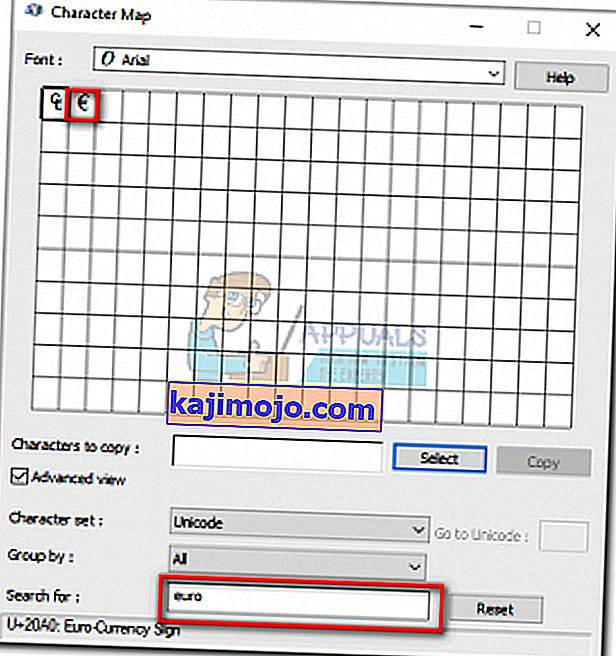
- เมื่อคุณพบสัญลักษณ์แล้วให้ลากในช่องตัวอักษรเพื่อคัดลอกและกดปุ่มคัดลอกเพื่อคัดลอกไปยังคลิปบอร์ดของคุณ
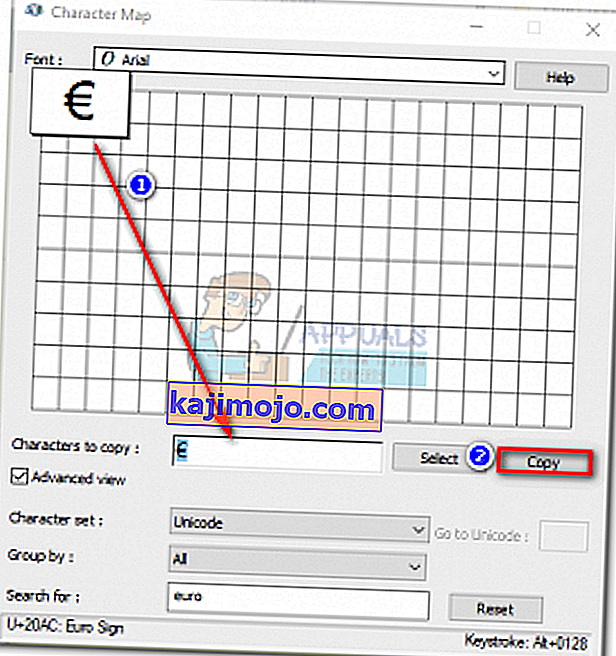
- วางสัญลักษณ์ยูโร (€) ทุกที่ที่คุณต้องการ
อย่างที่คุณเห็นมีวิธีแก้ปัญหาหลายวิธีที่จะช่วยให้คุณใช้สัญลักษณ์ยูโรบนแป้นพิมพ์ Standard US ได้ หรือคุณสามารถใช้เครื่องมือเช่น AllChars สำหรับ Windows หรือ UniChar สำหรับ Mac สิ่งเหล่านี้จะเพิ่มลำดับคีย์ช่วยในการจำเพิ่มเติมทำให้พิมพ์สัญลักษณ์ที่ผิดปกติได้ง่ายขึ้น



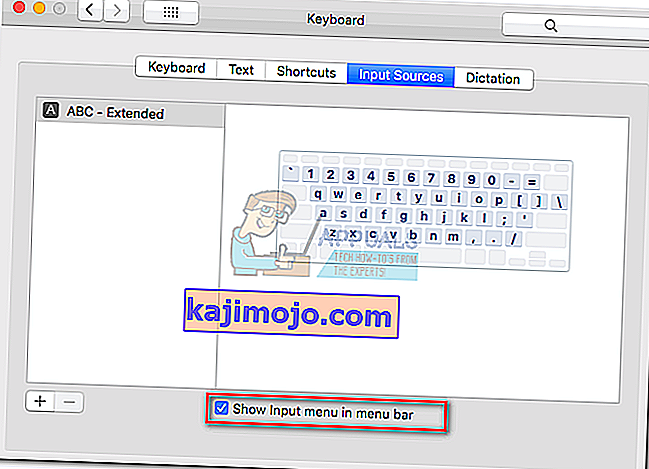 หมายเหตุ:เมื่อวันที่เก่า OS X รุ่นไปที่การตั้งค่าระบบ> ภาษาและข้อความ> แหล่งที่มาการป้อนข้อมูล
หมายเหตุ:เมื่อวันที่เก่า OS X รุ่นไปที่การตั้งค่าระบบ> ภาษาและข้อความ> แหล่งที่มาการป้อนข้อมูล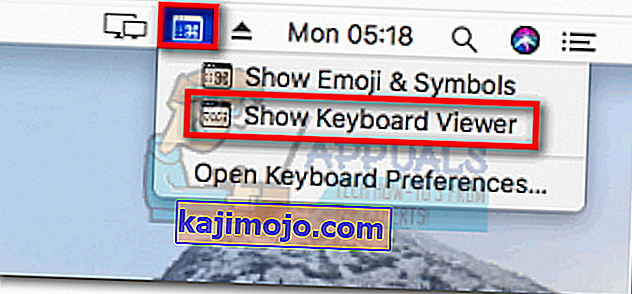
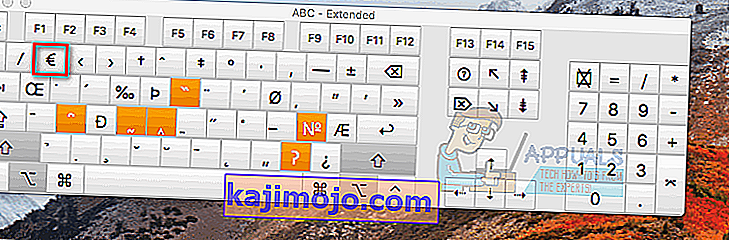
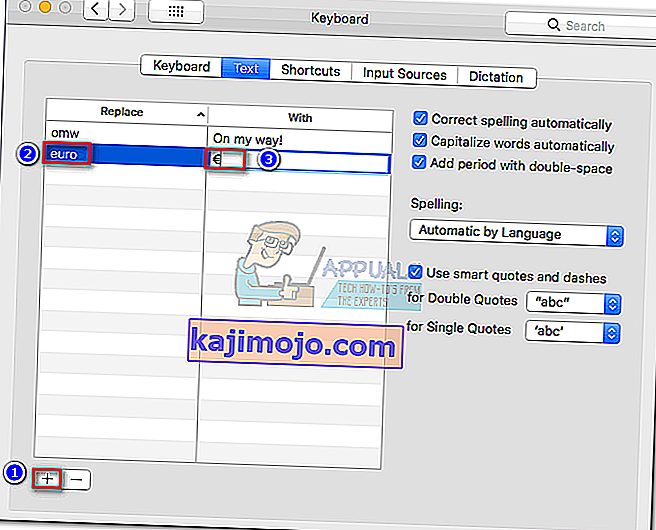 หมายเหตุ:คุณสามารถใช้แป้นพิมพ์ลัด ( วิธีที่ 1 ) เพื่อใส่เครื่องหมายยูโร นอกจากนี้คุณสามารถคัดลอกจากบทความนี้หรือค้นหาสัญลักษณ์ทางออนไลน์ได้
หมายเหตุ:คุณสามารถใช้แป้นพิมพ์ลัด ( วิธีที่ 1 ) เพื่อใส่เครื่องหมายยูโร นอกจากนี้คุณสามารถคัดลอกจากบทความนี้หรือค้นหาสัญลักษณ์ทางออนไลน์ได้